Si tienes tu hosting en Siteground tienes acceso a un servidor de email. Con lo cual puedes crear tu email corporativo y leerlo desde tu cuenta de Gmail
Este tutorial asume que ya creaste una cuenta de correo en Siteground y que tienes una cuenta de Gmail. Si no has hecho estos pasos primero ve y hazlos y regresa de nuevo
Publicidad
Configuración para recibir correos
- Entra a tu cuenta de Gmail donde quieres leer tu correo corporativo.
- Arriba a la derecha dale clic al engranaje y luego Configuración.
- Ve a Cuentas e Importación
- En la sección Consultar el correo de otras cuentas: escoge agregar una cuenta de correo electrónico
- Escribe tu cuenta de correo (ejemplo [email protected])
- Dale clic a Siguiente
- Nombre de usuario: escribe el email completo (ejemplo [email protected])
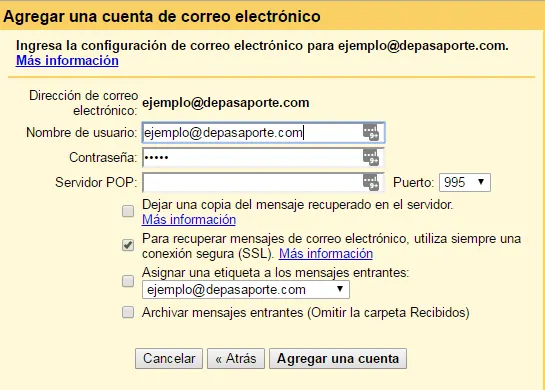
- Contraseña: usa la contraseña que creaste para este correo
- Servidor POP: en Siteground, ve a Websites, luego Site tools, y finalmente Emails Accounts. Dale clic a los 3 puntos a la derecha del correo que ya creaste y dale clic a Mail Configuration
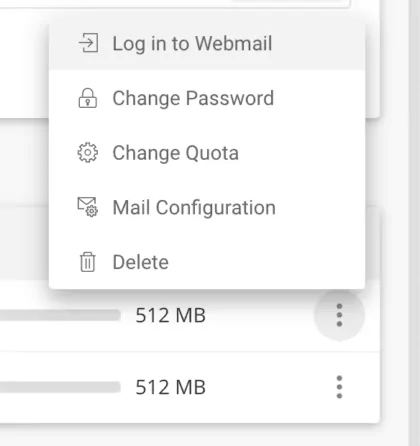
- Luego dale clic a Manual Settings y copia la información Incoming Server (por lo general será tu dominio)
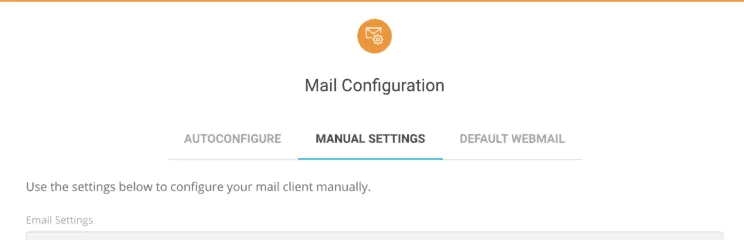
- Escoge el puerto: 995
- Deja una copia del mensaje recuperado en el servidor. Esto es opcional, personalmente no lo recomiendo, asi que no le activo el gancho
- Activa la la opción Para recuperar mensajes de correo electrónico, utiliza siempre una conexión segura (SSL)
- Dale clic a Agregar una cuenta.
Configuración para Enviar correos (SMTP)
- Selecciona Sí, deseo poder enviar correos electrónicos como [email protected] y dale clic a Siguiente
- Pon el nombre que quieras aquí. En mi caso pondría Carla o Carlicas. Deja activada la opción de Tratarlo como un alias.
- Servidor SMTP: usa el mismo nombre de servidor que usaste antes (ejemplo tu dominio o algo como securegiow13.siteground.us )
- Puerto SMTP: 465
- Nombre de usuario: escribe el email completo ( ejemplo [email protected] )
- Contraseña: usa la contraseña que creaste para este email.
- Activa la opción de Conexión segura mediante SSL
- Dale Clic a Agregar cuenta.
Ve a la carpeta de recibidos en Gmail y espera a que llegue el correo de confirmación. Dale clic al enlace de confirmación
Listo!!! ya puedes enviar y recibir correos desde tu Gmail

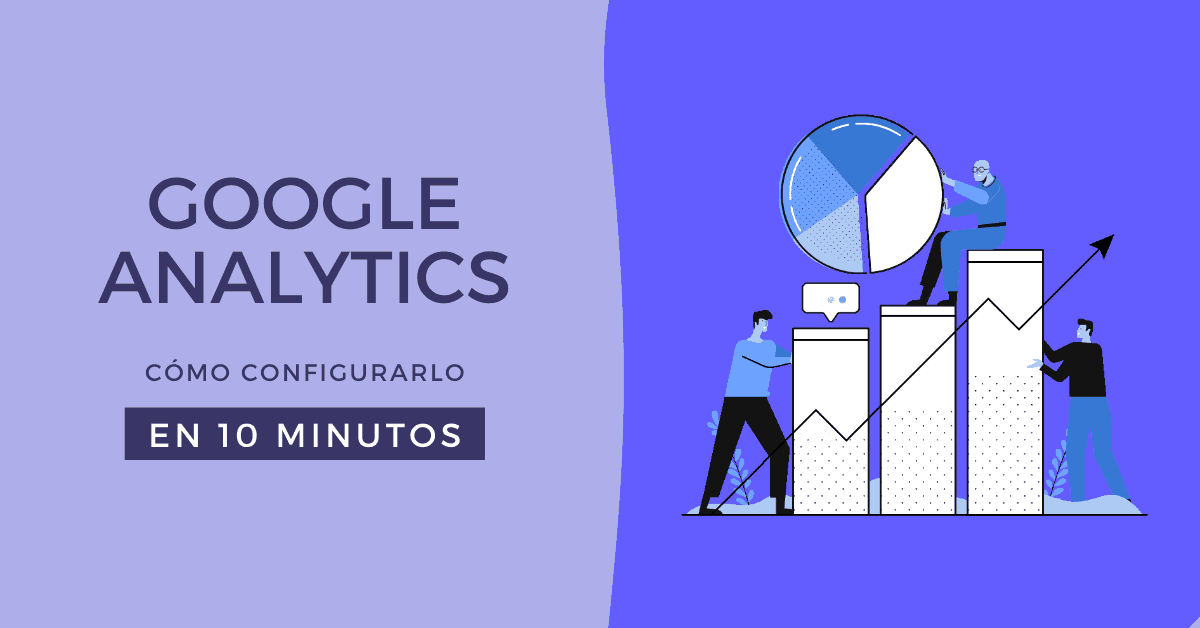


5 comentarios
Muchas gracias por el artículo, ya lo tengo todo bien configurado gracias a ustedes.
Gracias por el articulo, me ha servido para configurarlo bien en mi web
Gracias por esa excelente información, fue muy acertada. Debido que tengo mi cuenta Siteground y me ayudo mucho.
Saludos
muy buen articulo! para los que recien empezamos en el mundillo de internet esta muy bien saber como crear, gestionar y configurar tus cuentas de correo para no tener cuarenta mails y cada uno para una cosa…
Gracias!
Hola! muy útil el artículo! Me ha venido de lujo porque justo tengo mails en mi cuenta Siteground y los abría con un WebMail. No era cómoda esa forma pero era efectiva.
Gracias y estoy pendiente de más post útiles!
Saludos!